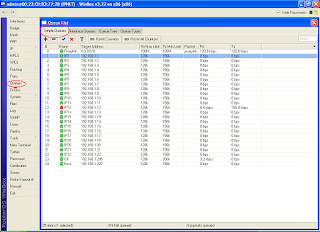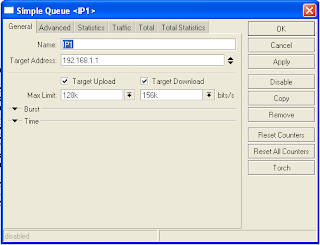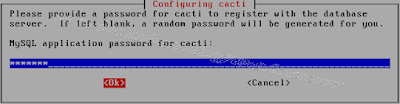Cara Reset Routerboard Mikrotik 750
Cara mudah Reset Routerboard Mikrotik 750 - Cara reset routerboard mikrotik - Sebuah kasus menimpa pelanggan baru, BERLYN-NET di Binjai sumatera utara, seseorang yang pernah mengconfigurasi router mikrotik tidak memberikan password dan username untuk login kedalam routerboard, sementara koneksi dalam keadaan bermasyalah.Saya tidak tau persis apa penyebab mereka tidak mendapatkan login dan password.
Itu mungkin salah satu kendala yang menyebabkan kita butuh dan sangat perlu untuk tahu cara mereset routerboard mikrotik 750, atau mungkin kasusnya berbeda seseorang bisa saja mendapatkan password routerboard mikrotik kita dan mengubahnya, atau mungkin sebab lain yang mengharuskan kita mereset routerboard mikrotik 750 namun terkendala tidak dapat login.
Routerboard mikrotik 750 sudah dilengkapi tombol untuk hard reset yang terletak di samping lampu powernya mirip seperti tombol reset modem yang sering kita pakai. Tombol reset tersebut berfungsi untuk mengembalikan setting routerboard mikrotik 750 ke settingan awal (settingan pabrik).
Resiko hard reset routerboard mikrotik 750 adalah kehilangan configurasi dan settingan sebelumnya.
Cara hard reset routerboard mikrotik 750 adalah :
Itu mungkin salah satu kendala yang menyebabkan kita butuh dan sangat perlu untuk tahu cara mereset routerboard mikrotik 750, atau mungkin kasusnya berbeda seseorang bisa saja mendapatkan password routerboard mikrotik kita dan mengubahnya, atau mungkin sebab lain yang mengharuskan kita mereset routerboard mikrotik 750 namun terkendala tidak dapat login.
Routerboard mikrotik 750 sudah dilengkapi tombol untuk hard reset yang terletak di samping lampu powernya mirip seperti tombol reset modem yang sering kita pakai. Tombol reset tersebut berfungsi untuk mengembalikan setting routerboard mikrotik 750 ke settingan awal (settingan pabrik).
Resiko hard reset routerboard mikrotik 750 adalah kehilangan configurasi dan settingan sebelumnya.
Cara hard reset routerboard mikrotik 750 adalah :
- Cabut kabel power routerboard dari listrik dan pastikan dalam keadaan mati.
- Ambil sebuah kawat atau lidi atau apa saja yang bisa digunakan untuk menekan tombol reset.
- Tekan tombol reset dan tahan jangan di lepas tombol reset, sambil masukkan kembali kabel power ke aliran listrik. (masukkan kabel power ke colokan listrik saat tombol reset dalam kondisi di tekan dengan kawat atau lidi )
- Tunggu lampu power mikrotik berkedip pertanda bahwa routerboard telah tereset.